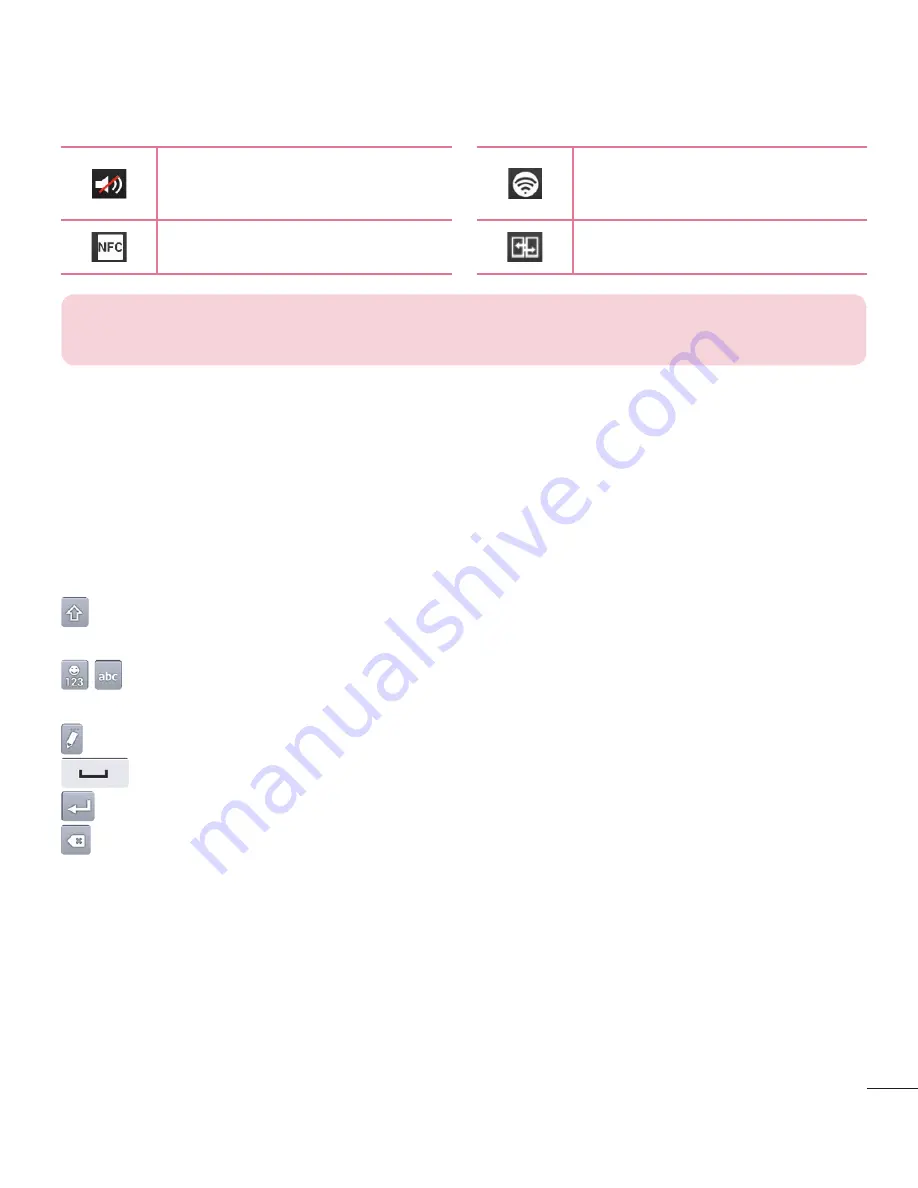
35
Sonnerie désactivée
Le point d'accès Wi-Fi mobile
est activé
NFC activé
P2P activé
REMARQUE :
L'emplacement des icônes dans la barre d'état peut varier
selon les fonctions ou les services.
Clavier visuel
Vous pouvez saisir votre texte à l'aide du clavier visuel. Le clavier visuel s'affiche
automatiquement sur l'écran lorsque vous devez saisir du texte. Pour afficher le clavier
manuellement, appuyez simplement sur le champ Texte que vous souhaitez compléter.
Utilisation du clavier et saisie de texte
Appuyez une fois pour que la lettre suivante s'inscrive en majuscule. Appuyez deux
fois pour ne saisir que des majuscules.
Appuyez sur cette touche pour passer du clavier numérique à celui des
symboles.
Appuyez pour passer en mode de reconnaissance de l'écriture manuscrite
Appuyez pour saisir un espace.
Appuyez pour créer un ligne.
Appuyez sur cette touche pour supprimer le caractère précédent.
Saisie des lettres accentuées
Lorsque vous sélectionnez Français ou Espagnol comme langue de saisie de texte, vous
pouvez saisir les caractères spéciaux français ou espagnols (par exemple, « à »).
Par exemple, pour insérer le caractère « à », maintenez la touche « a » enfoncée
jusqu'à ce que la touche de zoom avant grandisse et affiche les caractères des autres
langues. Sélectionnez ensuite le caractère spécial souhaité.
















































